「Amazon」の「Kindle」端末を使う際、設定の中で「Send to Kindle Eメール」のアドレスが「自分のアドレス@kindle.com」となっている場合があります。このアドレスは、Kindleデバイスにコンテンツを送信するための専用のメールアドレスであり、正しく設定されているかどうか心配になることもあります。今回は、このメールアドレスの仕様とその利用方法について詳しく解説します。
1. 「Send to Kindle Eメール」とは?
「Send to Kindle Eメール」とは、Kindle端末やアプリに自分のコンテンツ(文書やPDFなど)を送信するために使用する専用のメールアドレスです。Kindleデバイスの設定画面で確認することができ、このメールアドレスに送られたファイルは自動的にKindle端末に転送され、読書用のコンテンツとして利用することができます。
このメールアドレスは「自分のアドレス@kindle.com」という形式になっており、AmazonのKindleサービスが提供する機能です。
2. 「Send to Kindle Eメール」の設定は仕様通りか?
Kindle端末内で設定されている「Send to Kindle Eメール」のアドレスが「自分のアドレス@kindle.com」になっているのは、仕様通りです。これは、Amazonが提供するサービスにおいて、各ユーザーに一意のメールアドレスを割り当て、コンテンツを直接端末に送信できるようにするための機能です。
このアドレスは、Amazonアカウントに紐付けられており、個人用の「@kindle.com」アドレスを使用して、Kindle端末に電子書籍やその他のコンテンツを簡単に送信できる仕組みになっています。
3. 「Send to Kindle Eメール」の利用は無料か?
「Send to Kindle Eメール」機能を利用すること自体は無料です。つまり、Kindle端末やアプリにコンテンツを送るために、このメールアドレスを使う場合、送信手数料などは発生しません。
ただし、コンテンツを送信する際に、インターネット接続が必要となります。Wi-Fi経由で送信する場合は無料で利用できますが、携帯電話のデータ通信を使って送信する場合は、通信料がかかることがありますので注意が必要です。
4. 「Send to Kindle」機能を使うための準備と注意点
「Send to Kindle」機能を使うには、いくつかの準備が必要です。まず、Kindle端末の設定画面で自分の「Send to Kindle Eメール」アドレスを確認しましょう。また、送信するメールに添付するファイルがKindle端末でサポートされているフォーマット(例:.mobi、.pdf、.txtなど)であることを確認してください。
さらに、送信先のメールアドレスが「承認済みの送信者リスト」に追加されている必要があります。これにより、信頼できる送信者からのコンテンツだけが受け取れるようになります。リストに登録する方法も設定画面から簡単に行えます。
5. まとめ:Kindleの「Send to Kindle Eメール」を活用しよう
「Send to Kindle Eメール」は、Kindle端末にコンテンツを簡単に送るための便利な機能で、利用は無料で提供されています。自分専用の「@kindle.com」アドレスを使って、好きなコンテンツを簡単にKindleに転送できます。
設定方法や注意点を理解して、うまく活用することで、Kindleライフがさらに便利になります。ぜひ、この機能を活用して、快適な読書を楽しんでください。
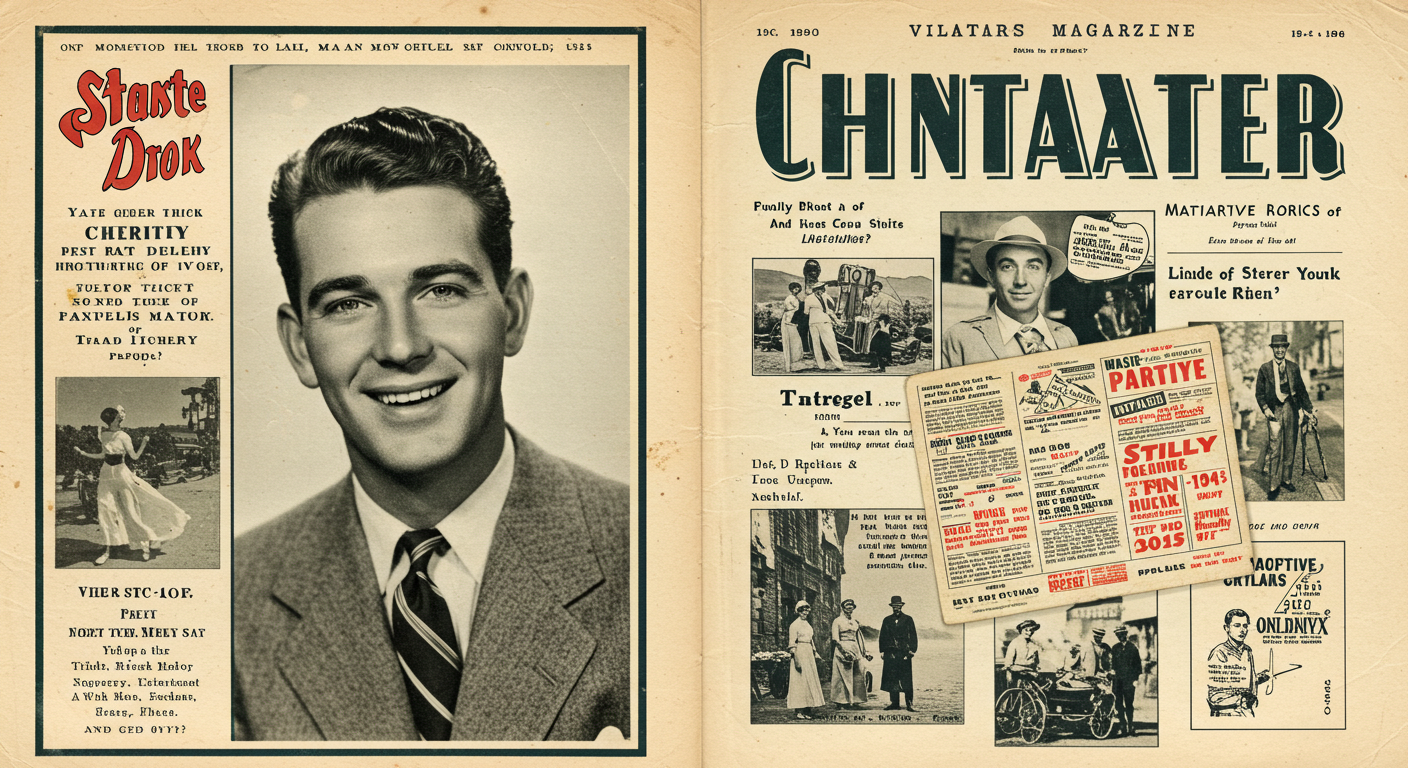


コメント